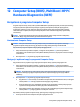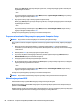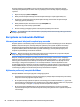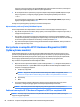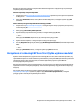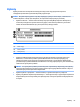User Manual - Windows 7
Table Of Contents
- Witamy
- Poznawanie komputera
- Podłączanie do sieci
- Podłączanie do sieci bezprzewodowej
- Korzystanie z elementów sterujących komunikacją bezprzewodową
- Korzystanie z sieci WLAN
- Korzystanie z modułu HP Mobile Broadband (tylko wybrane modele)
- Korzystanie z usługi HP Mobile Connect (tylko wybrane modele)
- Korzystanie z urządzenia GPS (tylko wybrane modele)
- Korzystanie z urządzeń bezprzewodowych Bluetooth (tylko wybrane modele)
- Podłączanie do sieci przewodowej
- Podłączanie do sieci bezprzewodowej
- Nawigacja przy użyciu klawiatury, gestów dotykowych i urządzeń wskazujących
- Multimedia
- Zarządzanie energią
- Wyłączanie komputera
- Ustawianie opcji zasilania
- Korzystanie z ustawień oszczędzania energii
- Korzystanie z zasilania bateryjnego
- Wyszukiwanie dodatkowych informacji o baterii
- Korzystanie z narzędzia Sprawdzanie baterii
- Wyświetlanie informacji o poziomie naładowania baterii
- Wydłużanie czasu pracy na baterii
- Zarządzanie niskimi poziomami naładowania baterii
- Wkładanie i wyjmowanie baterii
- Oszczędzanie energii baterii
- Przechowywanie baterii wymienianej przez użytkownika
- Utylizacja baterii wymienianej przez użytkownika
- Wymiana baterii wymienianej przez użytkownika
- Korzystanie z zewnętrznego źródła zasilania prądem przemiennym
- Odświeżanie treści w oprogramowaniu przy użyciu technologii Intel Smart Connect (tylko wybrane model ...
- Karty i urządzenia zewnętrzne
- Napędy
- Bezpieczeństwo
- Ochrona komputera
- Korzystanie z haseł
- Używanie oprogramowania antywirusowego
- Używanie oprogramowania zapory
- Instalowanie krytycznych aktualizacji zabezpieczeń
- Używanie programu HP Client Security Manager
- Korzystanie z usługi HP Touchpoint Manager (tylko wybrane modele)
- Instalowanie opcjonalnego kabla zabezpieczającego
- Korzystanie z czytnika linii papilarnych (tylko wybrane modele)
- Konserwacja
- Tworzenie kopii zapasowych i odzyskiwanie danych
- Computer Setup (BIOS), MultiBoot i HP PC Hardware Diagnostics (UEFI)
- Korzystanie z programu Computer Setup
- Korzystanie ze środowiska MultiBoot
- Korzystanie z narzędzia HP PC Hardware Diagnostics (UEFI) (tylko wybrane modele)
- Korzystanie z technologii HP Sure Start (tylko wybrane modele)
- Pomoc techniczna
- Dane techniczne
- Dostępność
- Podróżowanie z komputerem lub wysyłka sprzętu
- Rozwiązywanie problemów
- Zasoby dotyczące rozwiązywania problemów
- Rozwiązywanie problemów
- Nie można uruchomić komputera
- Ekran komputera jest pusty
- Oprogramowanie działa nieprawidłowo
- Komputer jest włączony, ale nie odpowiada
- Komputer jest bardzo ciepły
- Urządzenie zewnętrzne nie działa
- Połączenie sieci bezprzewodowej nie działa
- Opcjonalny zewnętrzny napęd optyczny nie odtwarza dysku
- Film nie jest wyświetlany na wyświetlaczu zewnętrznym
- Proces nagrywania dysku w opcjonalnym zewnętrznym napędzie optycznym nie rozpoczyna się lub zatrzymu ...
- Wyładowania elektrostatyczne
- Indeks
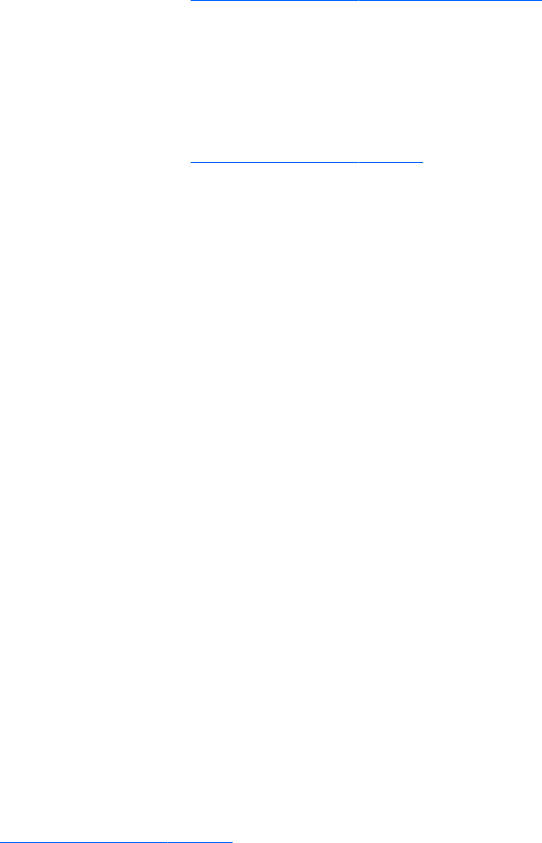
Dostępne są dwie opcje pobierania narzędzia HP PC Hardware Diagnostics i zapisywania go na przenośnym
urządzeniu pamięci masowej USB.
Pobranie najnowszej wersji interfejsu UEFI:
1. Przejdź na stronę http://www.hp.com/go/techcenter/pcdiags. Wyświetli się strona główna narzędzia HP
PC Diagnostics.
2. Kliknij łącze Download (Pobierz) w sekcji HP PC Hardware Diagnostics, a następnie wybierz opcję Run
(Uruchom).
Pobierz dowolną wersję interfejsu UEFI dla określonego produktu:
1. Przejdź na stronę http://www.hp.com/support, a następnie wybierz swój kraj. Pojawi się strona pomocy
technicznej rmy HP.
2. Kliknij pozycję Sterowniki i pliki do pobrania.
3. W polu tekstowym wprowadź nazwę produktu, a następnie kliknij opcję Go (Idź).
— lub —
Kliknij przycisk Find Now (Znajdź teraz), aby automatycznie wykryć produkt.
4. Wybierz model komputera, a następnie wybierz swój system operacyjny.
5. W sekcji Diagnostics (Diagnostyka) kliknij opcję HP UEFI Support Environment (Środowisko wsparcia HP
UEFI).
— lub —
Kliknij opcję Download (Pobierz), a następnie wybierz opcję Run (Uruchom).
Korzystanie z technologii HP Sure Start (tylko wybrane modele)
Wybrane modele komputerów są wyposażone w technologię HP Sure Start, która nieustannie sprawdza, czy
system BIOS komputera nie został zaatakowany lub uszkodzony. Jeśli system BIOS jest uszkodzony lub został
zaatakowany, HP Sure Start automatycznie, bez udziału użytkownika przywraca system BIOS do
wcześniejszego bezpiecznego stanu.
Oprogramowanie HP Sure Start jest skongurowane i od razu włączone, więc większość użytkowników może
używać HP Sure Start w domyślnej konguracji. Zaawansowani użytkownicy mogą dostosować kongurację
domyślną.
Aby uzyskać dostęp do najnowszej instrukcji dokumentacji HP Sure Start, przejdź do strony
http://www.hp.com/support i wybierz kraj. Wybierz opcję Sterowniki i oprogramowanie, a następnie
postępuj zgodnie z instrukcjami wyświetlanymi na ekranie.
Korzystanie z technologii HP Sure Start (tylko wybrane modele) 85